Як усунути проблеми з білим екраном на Kindle

Kindle — це продукт, який доступний лише від Amazon і його можна придбати через їхній веб-сайт або мобільний додаток. Електронний пристрій Kindle Paperwhite 10-го покоління коштує в Індії 7999 рупій. Він може вмістити тисячі книжок у невеликій компактній формі (як ілюстрованих, так і неілюстрованих). Ви не можете взяти з собою всі свої улюблені книжки, коли подорожуєте чи перебуваєте далеко від дому.
Завдяки Kindle вам більше не доведеться турбуватися про втрату своїх п’єс Шекспіра чи таємниць Агати Крісті. Що робити, якщо він не працює, коли ви читаєте свій улюблений роман?
Дозвольте лише сказати, що багато людей нещодавно зіткнулися з проблемою Kindle White Screen, і багато хто почав звинувачувати в цьому Amazon. Тому припиніть звинувачувати інших і спробуйте виправлення, наведені нижче, якщо у вас така ж проблема.
Що призводить до білого екрана на Kindle?

Поширеною причиною того, що дисплеї Kindle White і пристрої не відповідають, є одна з таких проблем:
- Перевантажити Kindle просто через їхню низьку здатність обробки. Зазвичай це відбувається під час використання веб-переглядача для доступу до веб-сайтів.
- Kindle може зависнути, якщо завантажено забагато даних, що спричиняє проблему з білим екраном Kindle. При використанні веб-браузера часто відбувається те саме.
- Низький рівень заряду батареї може призвести до зависання Kindle, оскільки вони забезпечують процесор меншою потужністю.
- Білий екран може бути результатом проблем із вбудованим програмним забезпеченням або функцією, яка не підтримується на вашому пристрої.
Як усунути проблему з білим екраном на Kindle
Ось кілька способів вирішення проблеми з білим екраном Kindle. Отже, розглянемо їх:
Знову запустіть Kindle
Бажано перезавантажити Kindle, щоб вирішити проблему. Скидання, у будь-якому випадку, є швидкою та простою процедурою, яка не видаляє жодних даних. Вам не потрібно чекати, поки він розморозиться; ви можете дати йому кілька хвилин, щоб зробити це.
Якщо ваш Kindle не відповідає, натисніть і утримуйте кнопку живлення, доки не почне блимати екран, а потім відпустіть кнопку. Ви можете продовжити читання після його перезапуску.
Примусове перезавантаження пристрою

Ваш Kindle можна примусово перезавантажити лише за три кроки, відновивши його до робочого стану. Усі моделі можна відновити до повної функціональності за допомогою цієї техніки.
Переверніть Kindle, натисніть і утримуйте кнопку живлення приблизно 15 секунд, щоб примусово перезавантажити; інакше на екрані з’явиться діалогове вікно. Натисніть кнопку живлення протягом 40 секунд, якщо екран потемніє або з’явиться діалогове вікно. Після цих процедур ваш Kindle має перезавантажитися самостійно.
Зарядка Kindle

У деяких випадках батарея Kindle може бути замкнута, і в цьому випадку її потрібно повністю зарядити, перш ніж вона знову ввімкнеться. Заряджайте Kindle, доки він не буде повністю заряджено, якщо він не вмикається або показує порожній білий екран. Якщо утримувати кнопку живлення протягом 10 секунд, Kindle перезавантажиться та ввімкнеться після того, як він заряджається протягом приблизно трьох годин.
Оновлення прошивки
Через застарілу мікропрограму ваш пристрій може періодично мати проблеми з білим екраном. Якщо жоден із запропонованих вище варіантів не працює, рекомендуємо перезавантажити Kindle і спробувати оновити мікропрограму.
Отримайте необхідне оновлення програмного забезпечення, перейшовши на сторінку оновлення програмного забезпечення Kindle Amazon. Потім файл оновлення програмного забезпечення можна перетягнути з ПК з Windows на Kindle. Наступним кроком буде від’єднання Kindle від комп’ютера, а потім виконайте такі дії:
- Торкніться значка меню (три вертикальні крапки) .
- Потім натисніть Налаштування > Меню (три вертикальні точки).
- Нарешті натисніть «Оновіть свій Kindle» .

Скидання Kindle до заводських налаштувань
Можливо, вам доведеться спробувати скинути заводські налаштування, якщо ваш Kindle усе ще має проблеми із зависанням. Потім вам потрібно буде повторно завантажити свої книги та підключити Kindle до свого облікового запису Amazon. Виконайте такі дії, щоб скинути Kindle до заводських налаштувань:
- Проведіть пальцем униз і торкніться швидких дій або меню .
- Після цього натисніть кнопку Налаштування або Усі налаштування .
- Тепер перейдіть до «Параметрів пристрою » або «Меню» > «Скинути» (для старіших пристроїв знову виберіть «Скинути пристрій »).

- Нарешті натисніть ТАК .
Зверніться до служби підтримки клієнтів Amazon Kindle
Якщо нічого не допомагає, дотримуйтеся цих вказівок, щоб зв’язатися зі службою підтримки клієнтів Amazon:
- Увійдіть на Amazon.com, перейшовши туди.
- Відвідайте розділ довідки Amazon.
- Виберіть один із пристроїв Alexa, Fire або Kindle.
- Визначтеся з видом гаджета.
- Наступним кроком є вибір проблеми; виберіть будь-яке питання, яке вам подобається.
- У відповідь на ваш запит ви помітите кнопку з написом «Мені потрібна додаткова допомога». Натисніть цю кнопку.
- Ви побачите екран із параметрами довідки по телефону чи чату.
- Якщо ви виберете опцію чату, ви зможете почати розмову з роботом і перейти до людини в службі підтримки клієнтів. Але, щойно ви виберете варіант відкритого телефону та введете свій номер телефону, вам негайно зателефонують.
Висновок
На цьому наші інструкції щодо вирішення проблеми з білим екраном Kindle завершуються. Техніки усунення несправностей, описані раніше в цій статті, повинні були допомогти вам. Прокоментуйте нижче та повідомте нам, якщо вам потрібна додаткова допомога.
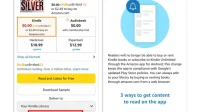

Залишити відповідь